こういった悩みをお持ちではありませんか?
今回はインターネットにあまり慣れていない人におすすめしている、無料ブログサービスの「はてなブログ」を紹介します。
はてなブログの長所はなんと言っても、
- 簡単にブログが書ける
- 無料で始める事が出来る
の二点です。
本格的にやるのであればワードプレス推奨なのですが、初めの一歩としてはてなブログからスタートするのは、悪くない選択だと思います
というわけで、この記事では出来る限りわかりやすくはてなブログの始め方を紹介していきます。
はてなブログの始め方4ステップ

全体の流れとしては次の4つの作業になります。
- はてなユーザー登録(はてなID登録)
- ブログの作成(URLを決める)
- 最低限の設定(ブログ名等)
- 最低限のデザイン設定(ブログテーマ設定)
この記事を見ながらやって頂ければ全部で30分もかからないかと思います。早い人なら10分程度で終わります。
それではひとつずつ解説していきます。
STEP1:はてなユーザー(はてなID)登録
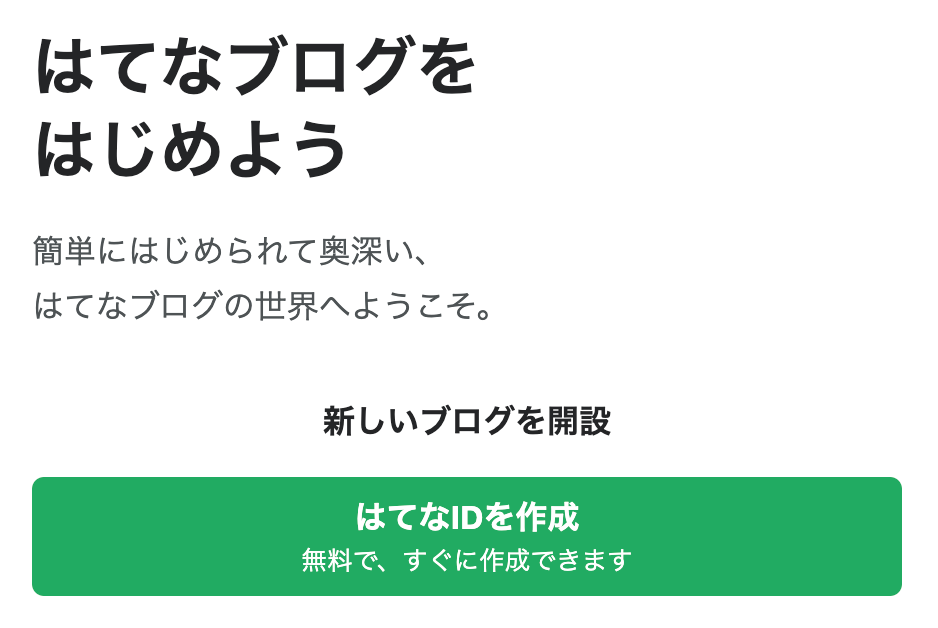
はてなブログを作成するために、はてなにユーザー登録する必要があります
その手順を紹介していきます。
まず、はてなブログのブログ開設ページにアクセスします。
▶︎ブログ開設ページはこちら◀︎
すると、次の画像の画面になりますので、「はてなIDを作成」をクリックします。
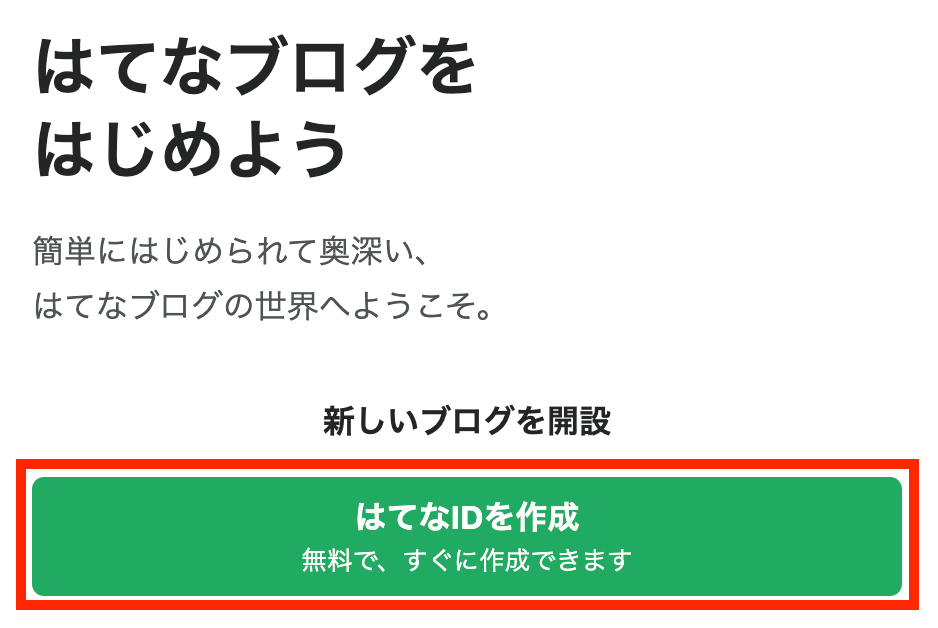
すると次のような画面になるので、必要事項を入力していきます。
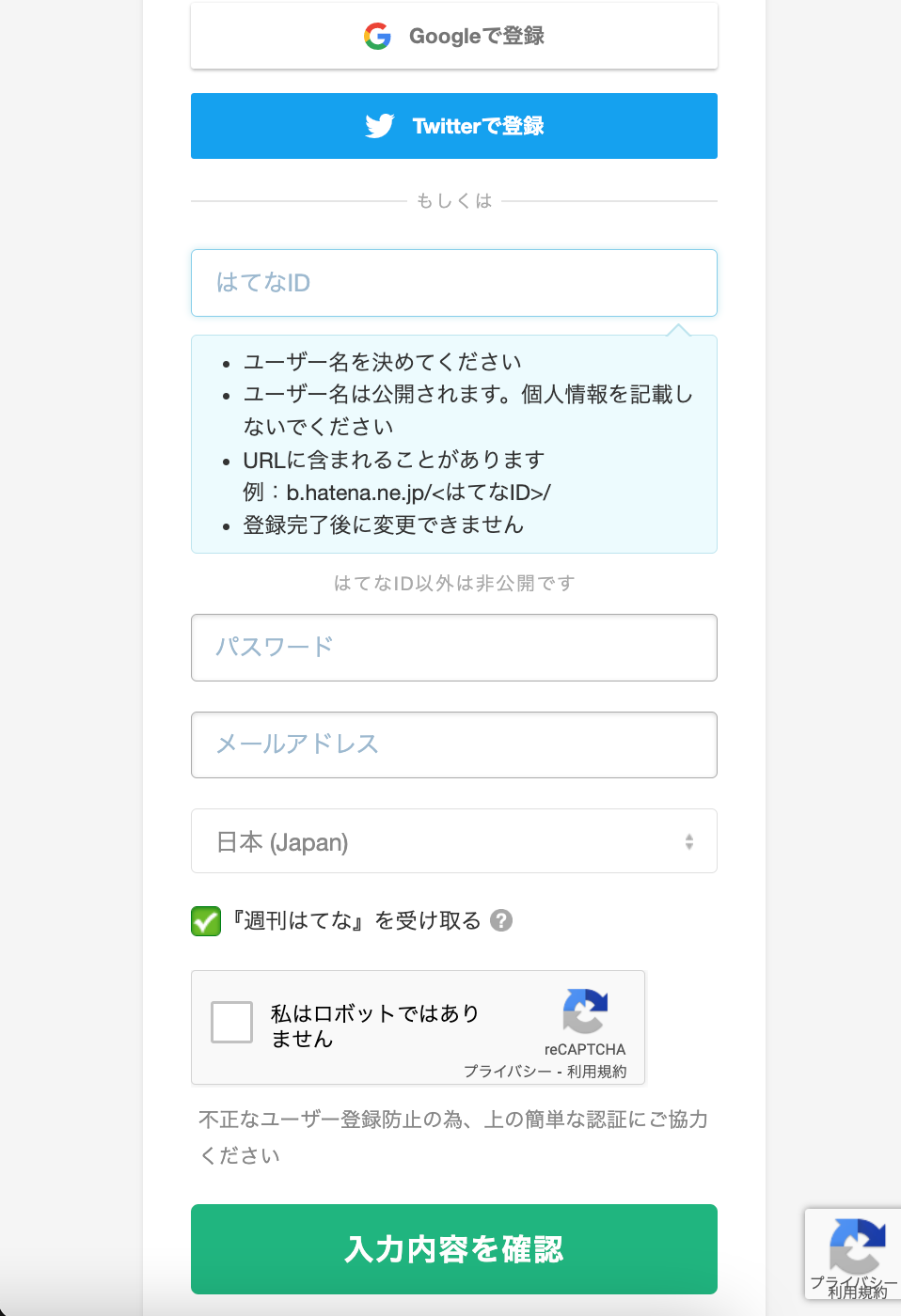
それぞれ入力したら、「私はロボットではありません」にチェックを入れて、「入力内容を確認」をクリックしてください。
すると下記のような「ユーザー登録画面」が表示されるので、2つの規約にチェックを入れ、「登録する」をクリックします。
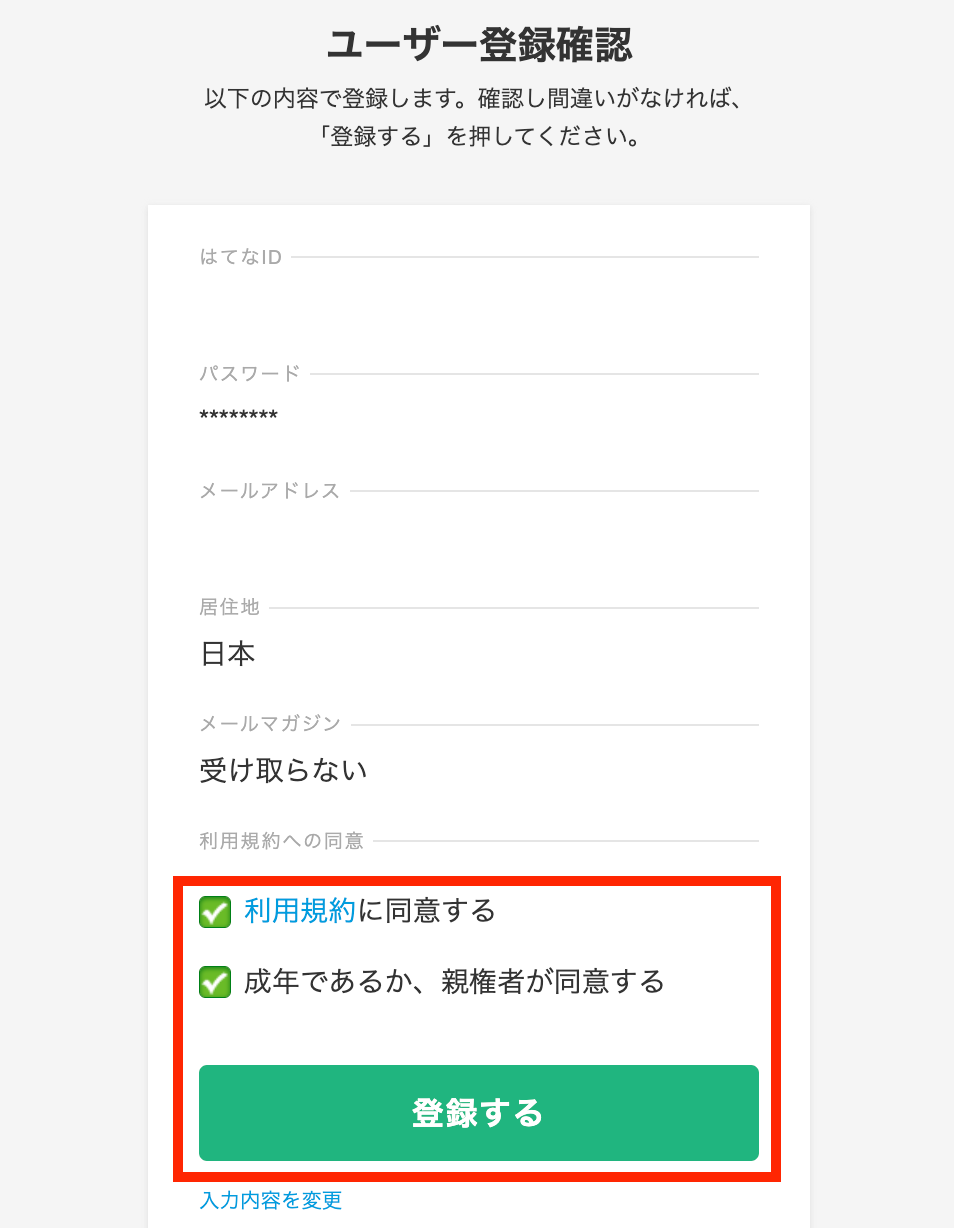
すると、下記画像のようにメールアドレス確認画面が表示されます。
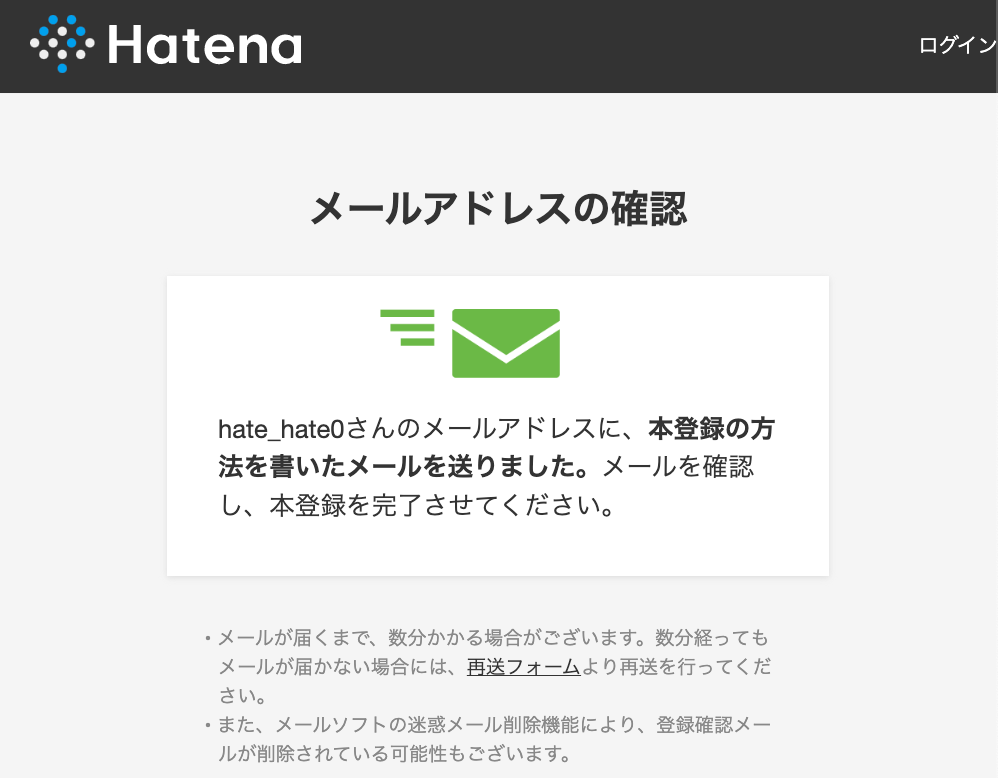
先ほど登録したメールアドレスをチェックすると、
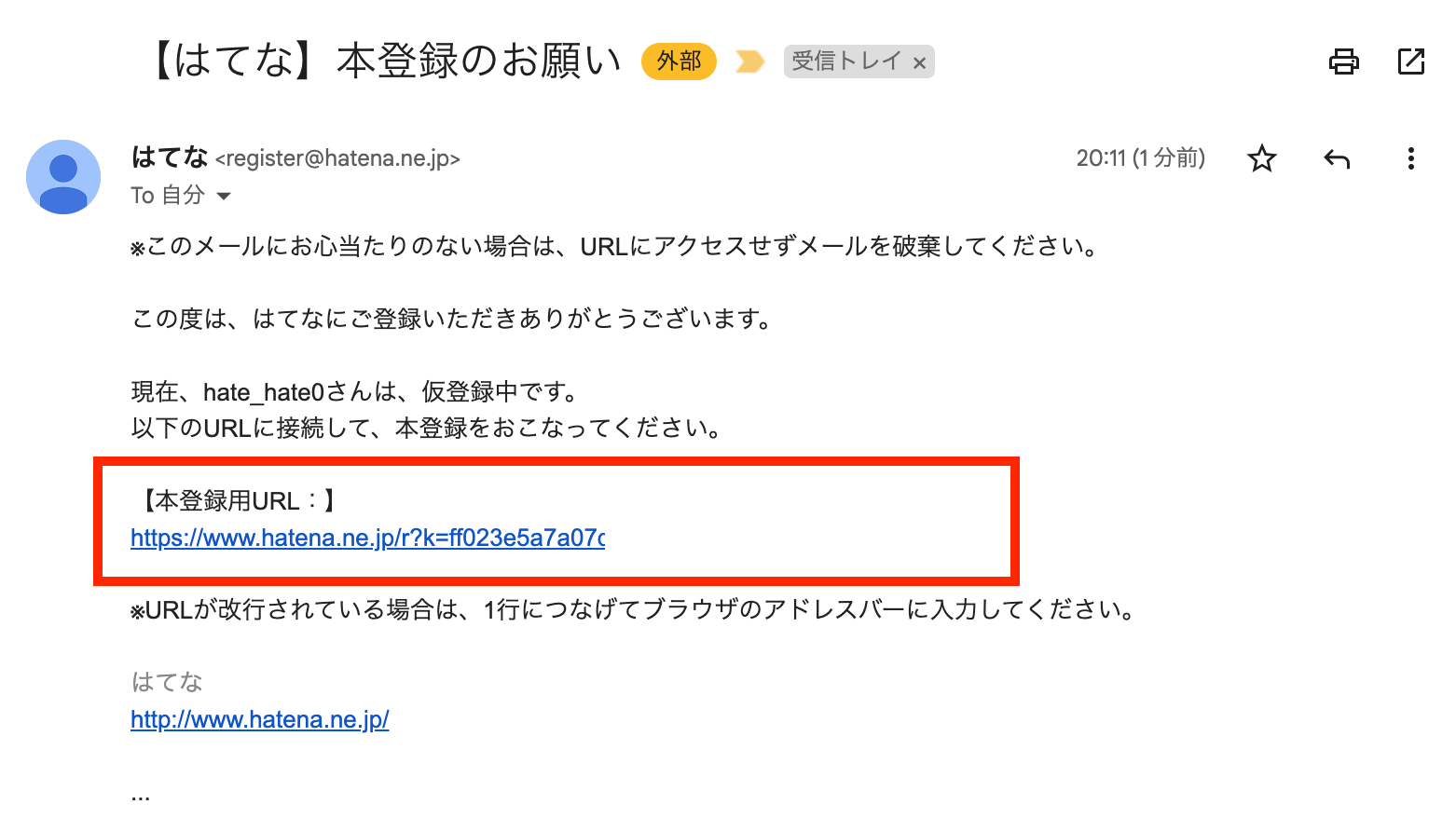
こんな感じでメールが来ているはずです。
この「本登録用URL」をクリックして登録完了です。
STEP2:ブログの作成(URLを決める)
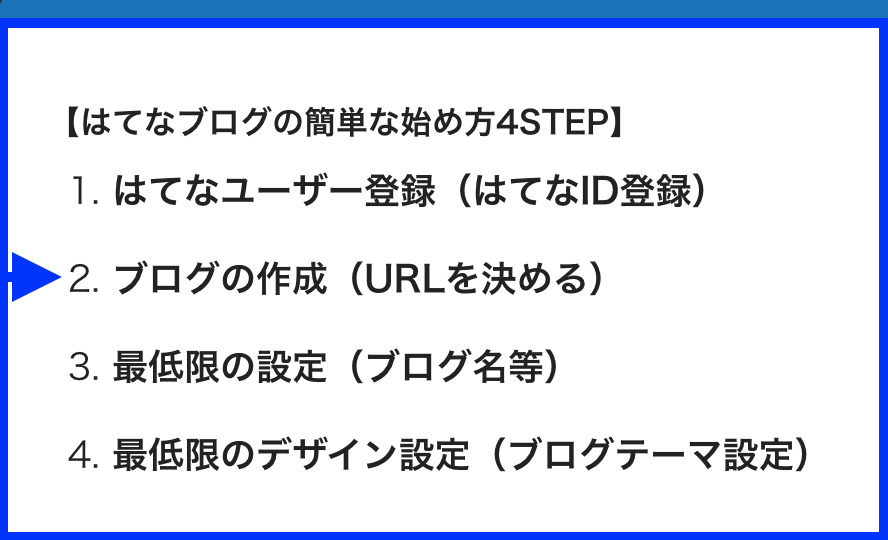
続いてブログの作成です。ここまでくるともう速攻でブログが作れます
先ほどのメール内の「本登録用URL」をクリックすると次のような画面に飛ぶので、必要事項を入力していきます
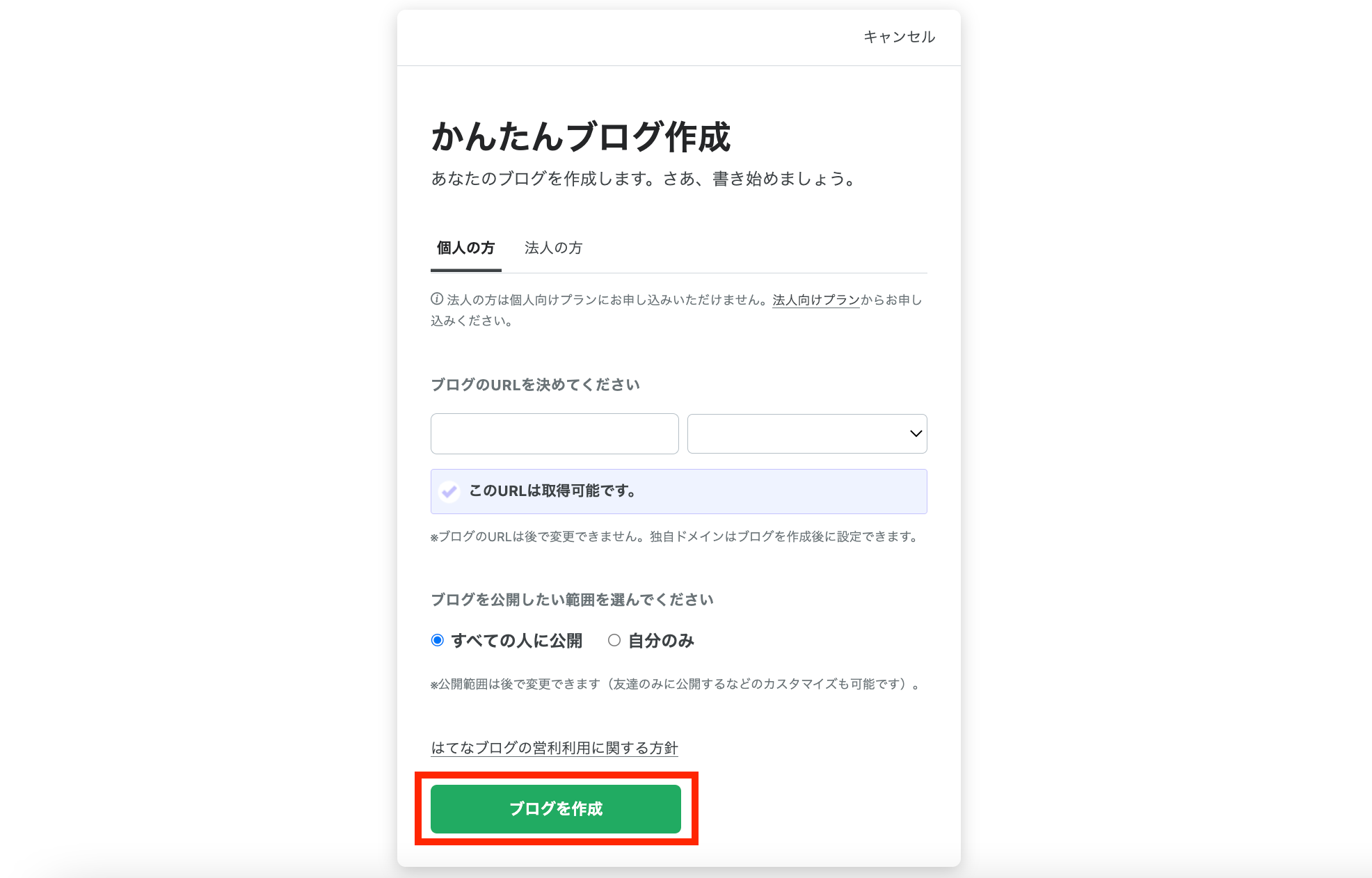
①ブログのURL(このサイトで言う「hitodebog」の部分)は、なんでもOKですが、あとから変更できないのでご注意ください。
後ろの「.hatenablog.com」はそのままでOKです(変えてもOK。つまりどっちでもOK)
②そのまま「すべての人に公開」でOK
③チェックを入れる
入力し終えたら、「ブログを作成」をクリックします。
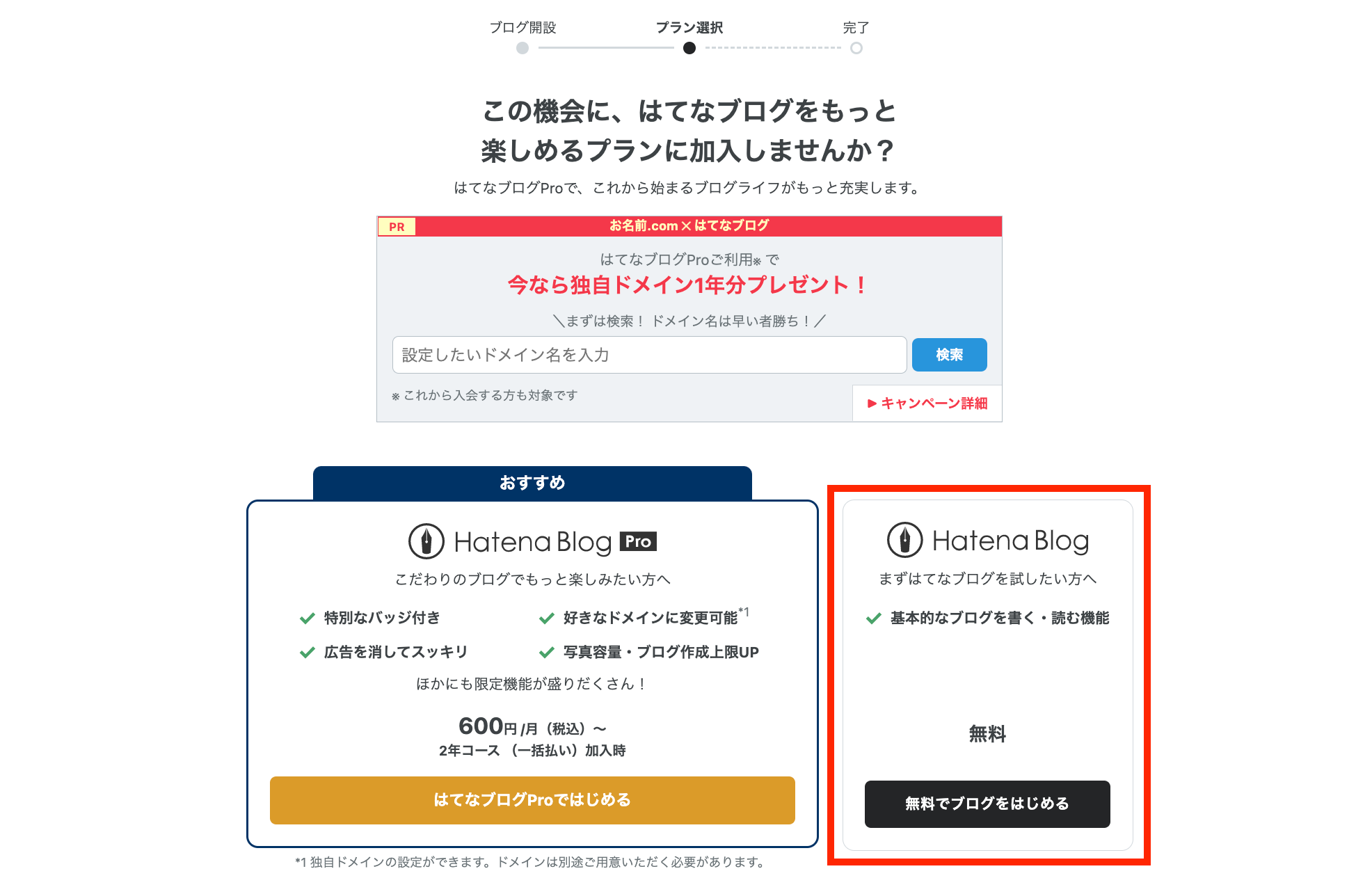
その後、「無料でブログをはじめる」をクリックします。
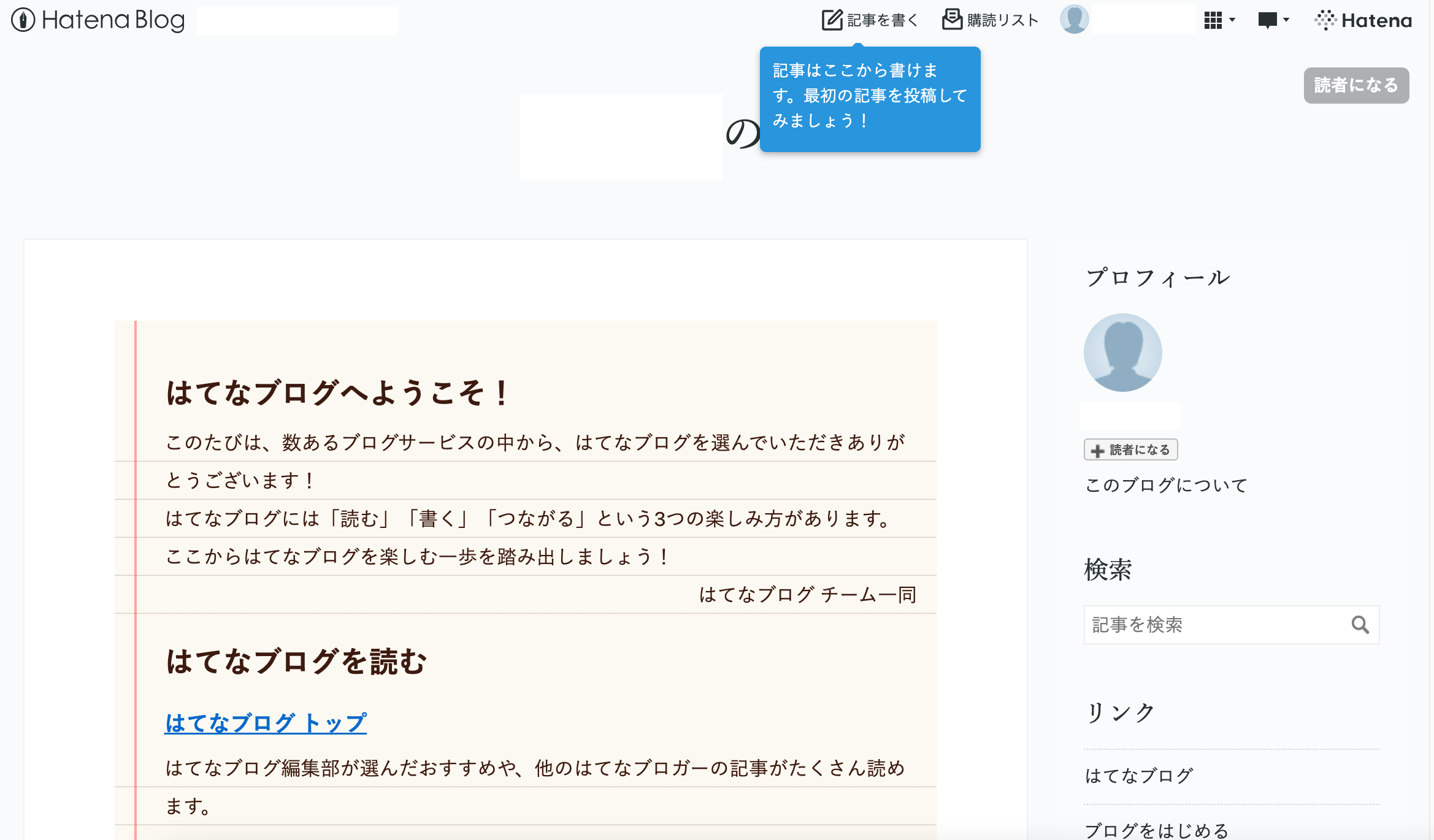
もうこの時点で完成しているのでとりあえずブログを始める事が出来るのですが、
最低限しておいた方が良い設定がいくつかあるので、それを紹介します。
STEP3:最低限した方がいい設定(ブログ名等)

まずは自分のIDをクリックし、ダッシュボードをクリックします。
「ダッシュボード」というブログの管理画面のことです。
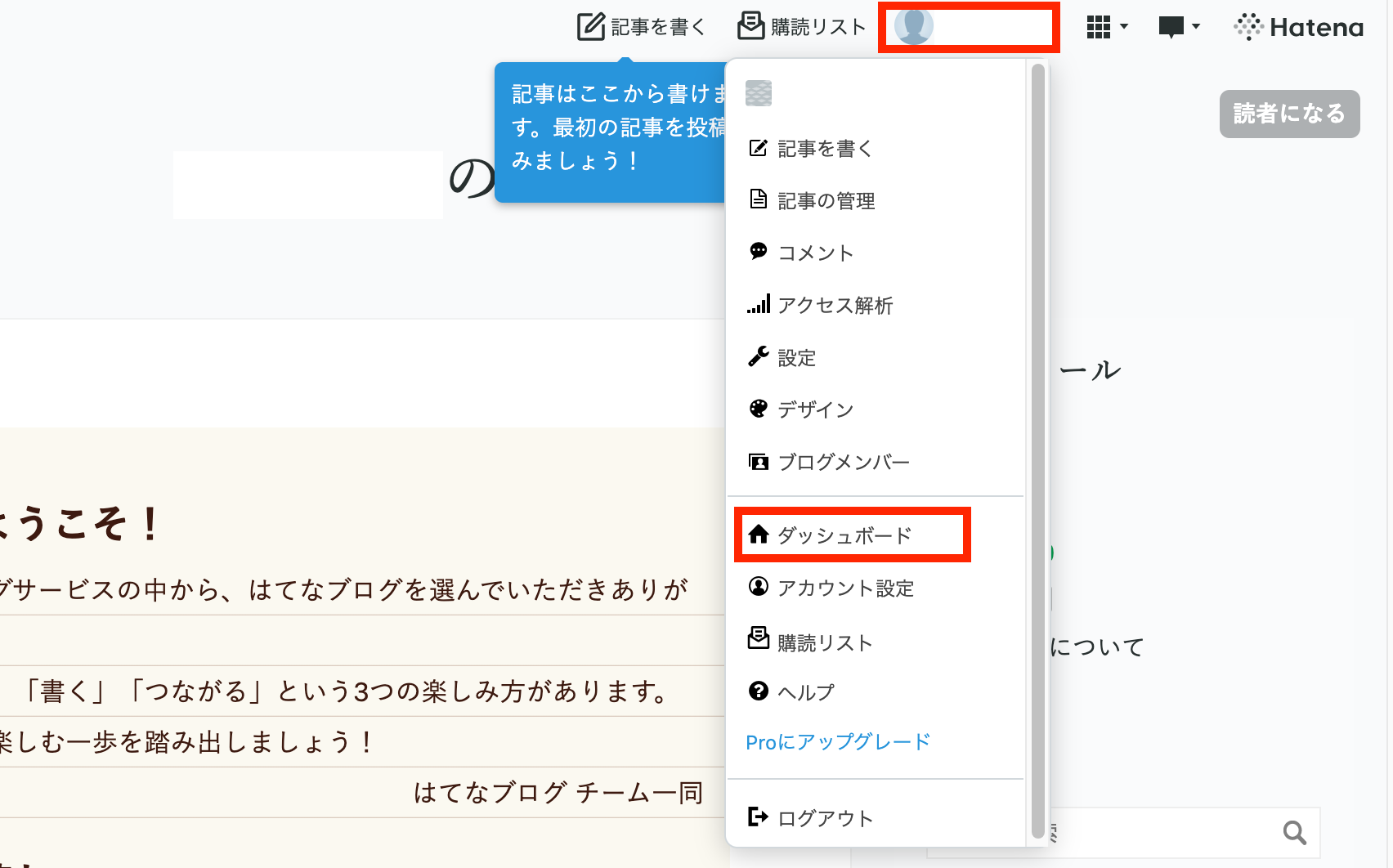
このダッシュボードの画面は、今後良く使う事になるので、ブックマークしておくことを推奨します。
次は、ダッシュボード画面の左にある「設定」をクリック。
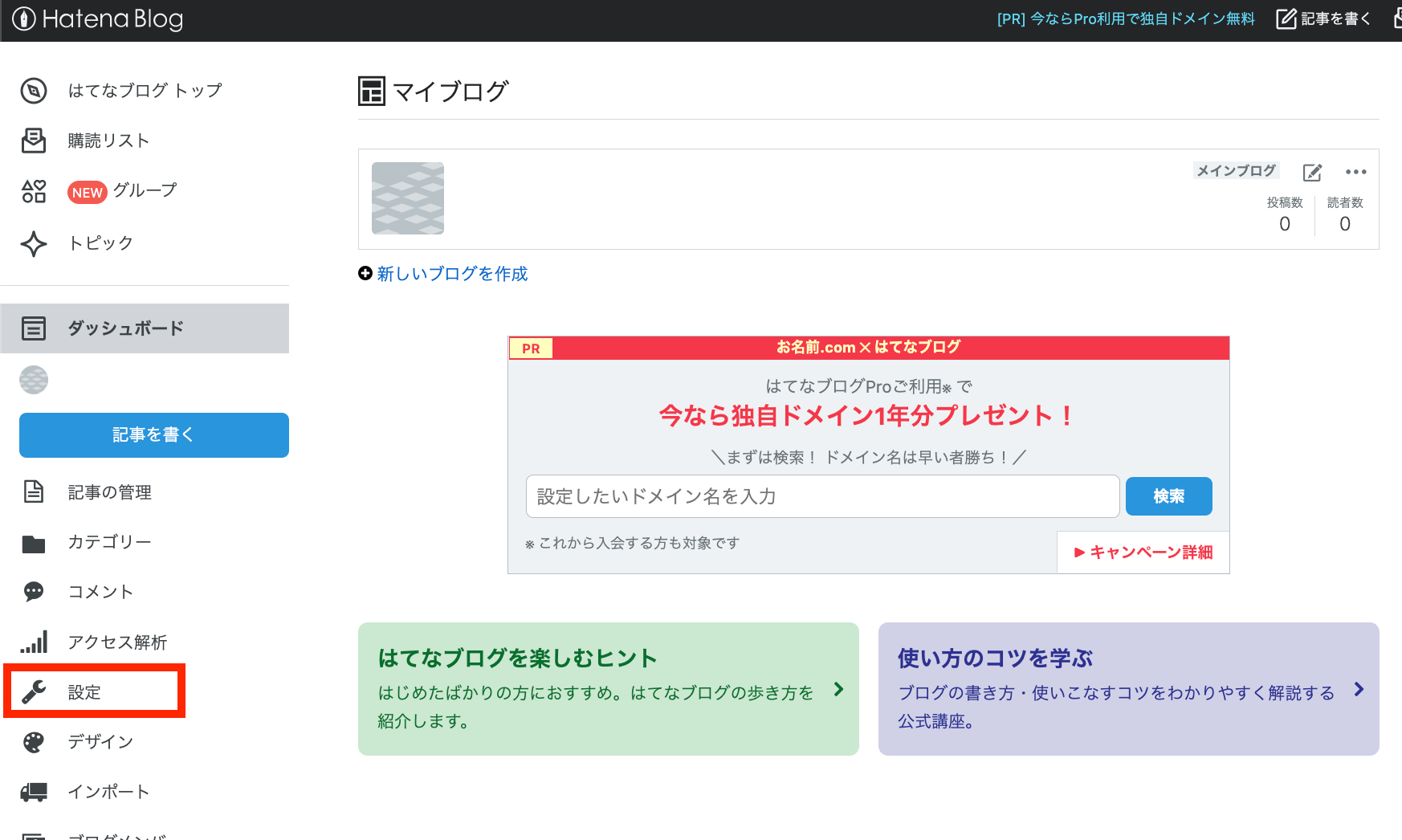
この「基本設定」の部分をやっていきます。
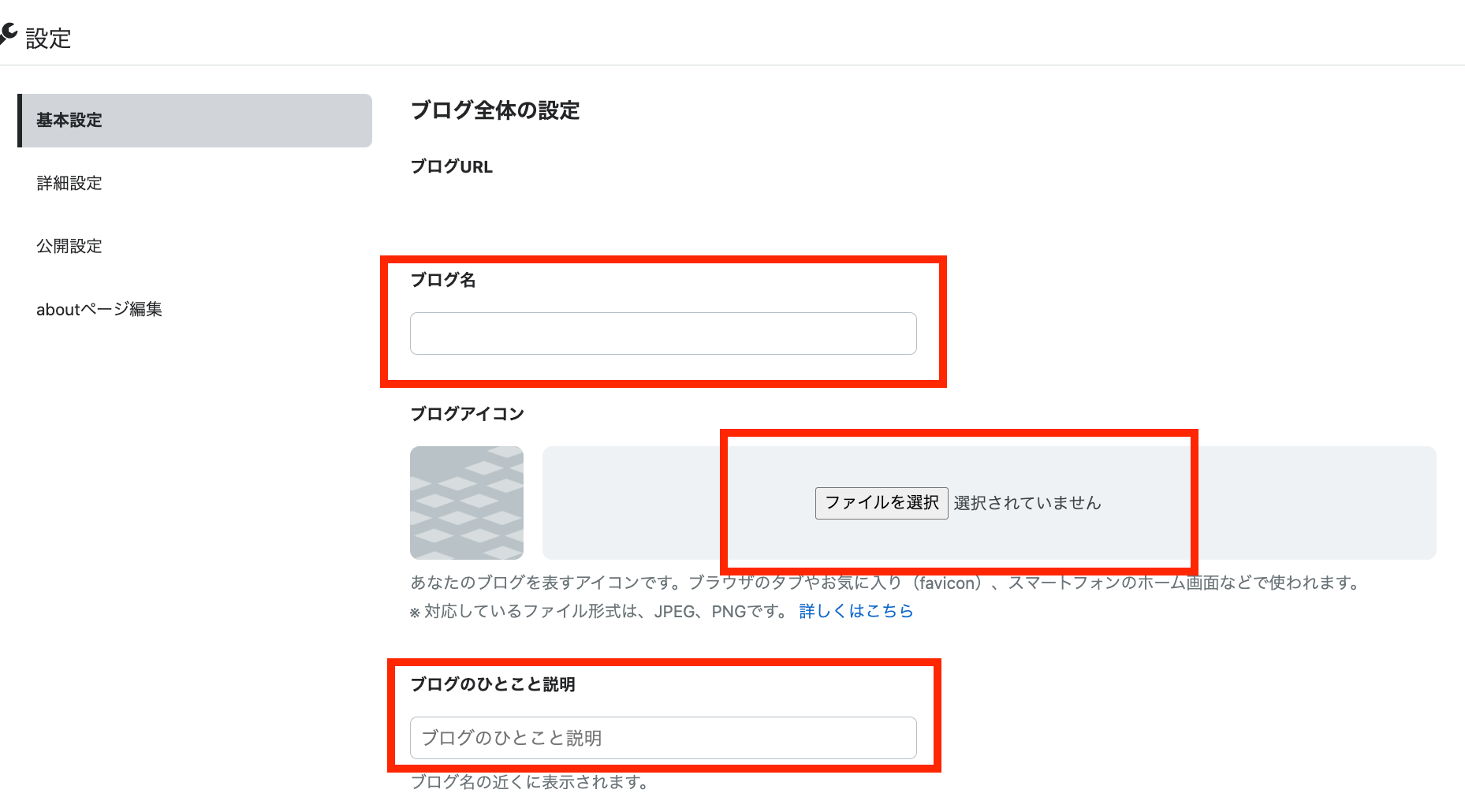
①ブログ名
ブログタイトルをここで決める事が出来ます
記事数が少ないうちは途中で変更してもそこまで大きく困らないので、とりあえずでつけてOKです
②ブログアイコン
ブログのアイコンです
小さくしか表示されませんが、自分のシンボルになるので何かしら登録しておくことを推奨します
③ブログのひとこと説明
ブログの説明です
自分のブログのトップページにも表示されます
下にスクロールしていくと、編集モードを選択できます。
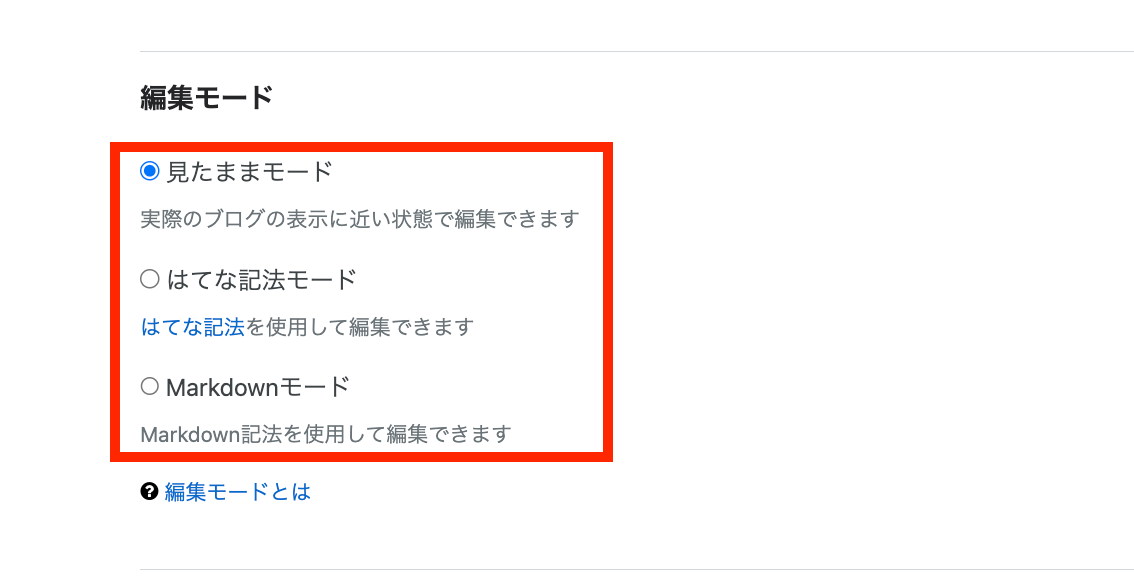
最初はそのままのモード「見たままモード」でOKです。
次にコメント欄の設定です。

①コメント許可
コメントの許可範囲を選択できます。
②コメント承認
読者が投稿したコメントを、自分が承認するまで非公開に出来ます。
スパムや荒らしコメントが来る可能性も0では無いので、個人的にはチェックを入れるの推奨です。
③コメント表示順序
コメント表示の順番です。
どちらでもOKですのでお好みで選んでください。
④コメント通知メール
コメントが来るとメールで通知してくれます。
コメントを見逃さなくなりますが、そもそも結構通知が飛んでくるので基本的に不要だと思います。どうしても見逃したくない人は設定しましょう。
最後に「変更する」をクリックして保存します。
これで基本的な設定は完了です。ブログのトップに戻って確認してみてください。
さらに細かい詳細設定もあるのですが、この段階では不要ですので今回はスキップします。
STEP4:最低限のデザイン設定(ブログテーマの設定)

もちろんこのままでも既にブログを書くことが出来るのですが、
「デフォルトのままではあまりにも味気ない!」
という人が多いと思うので、最低限のデザイン設定のやり方を説明します。
はてなでは無料で「テーマ」というのを配信しており、それを使う事で、初心者でも簡単におしゃれなデザインになります。
テーマストアでテーマを選ぶ
再びダッシュボードから、今度はデザインを選択します。
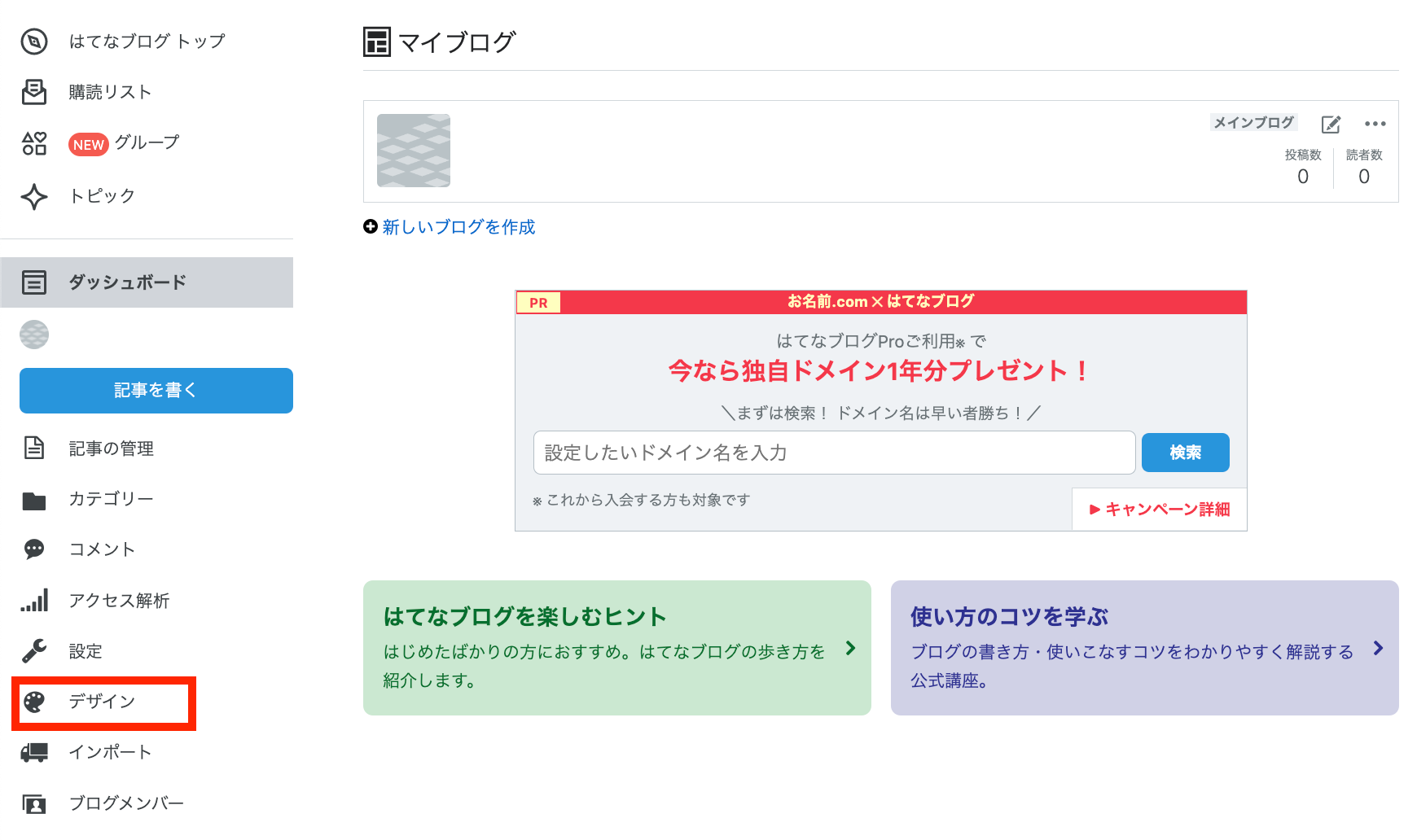
下の画面になるので一番下までスクロールしてください。
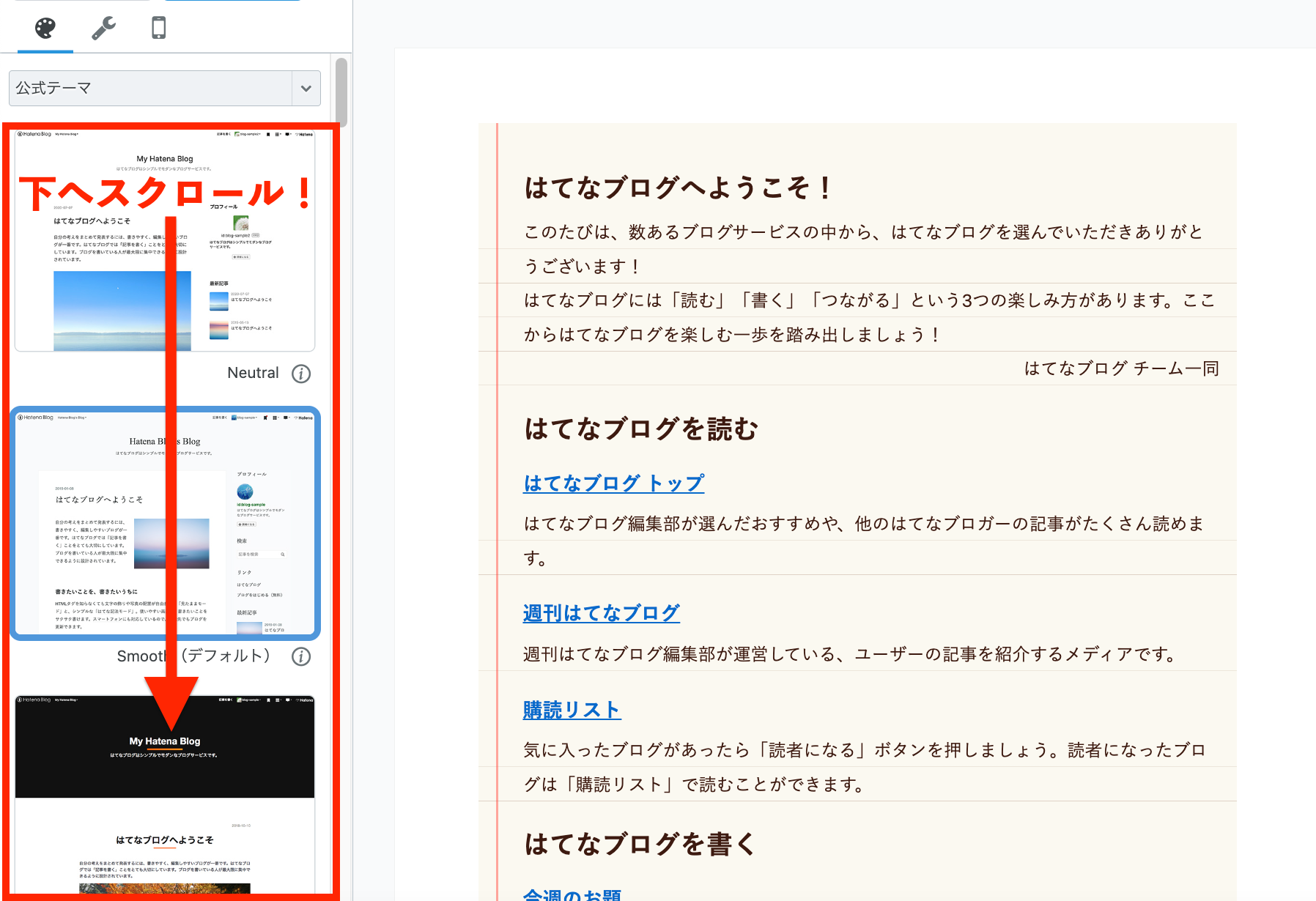
(ちなみにスクロールする途中で気に入ったのがあれば、それをクリックすれば同じデザインにしてくれます)
一番下までついたら「テーマストアで探す」の部分をクリックします。
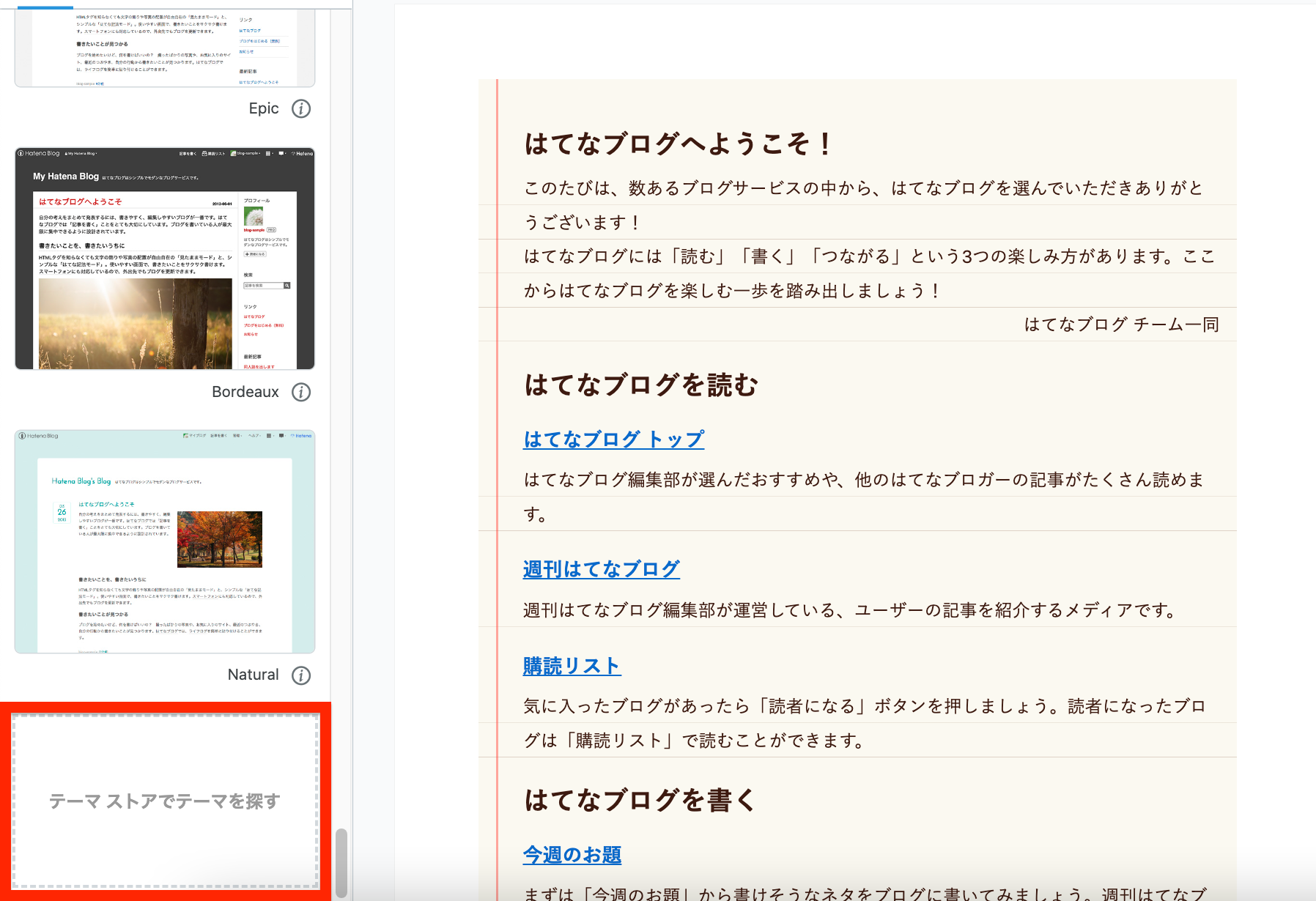
テーマストアに飛ぶので、好きなテーマを選びます。
テーマの選び方のコツとして、「人気順」タブの所から選ぶと、皆が使っている優れたテーマに出会いやすいです。
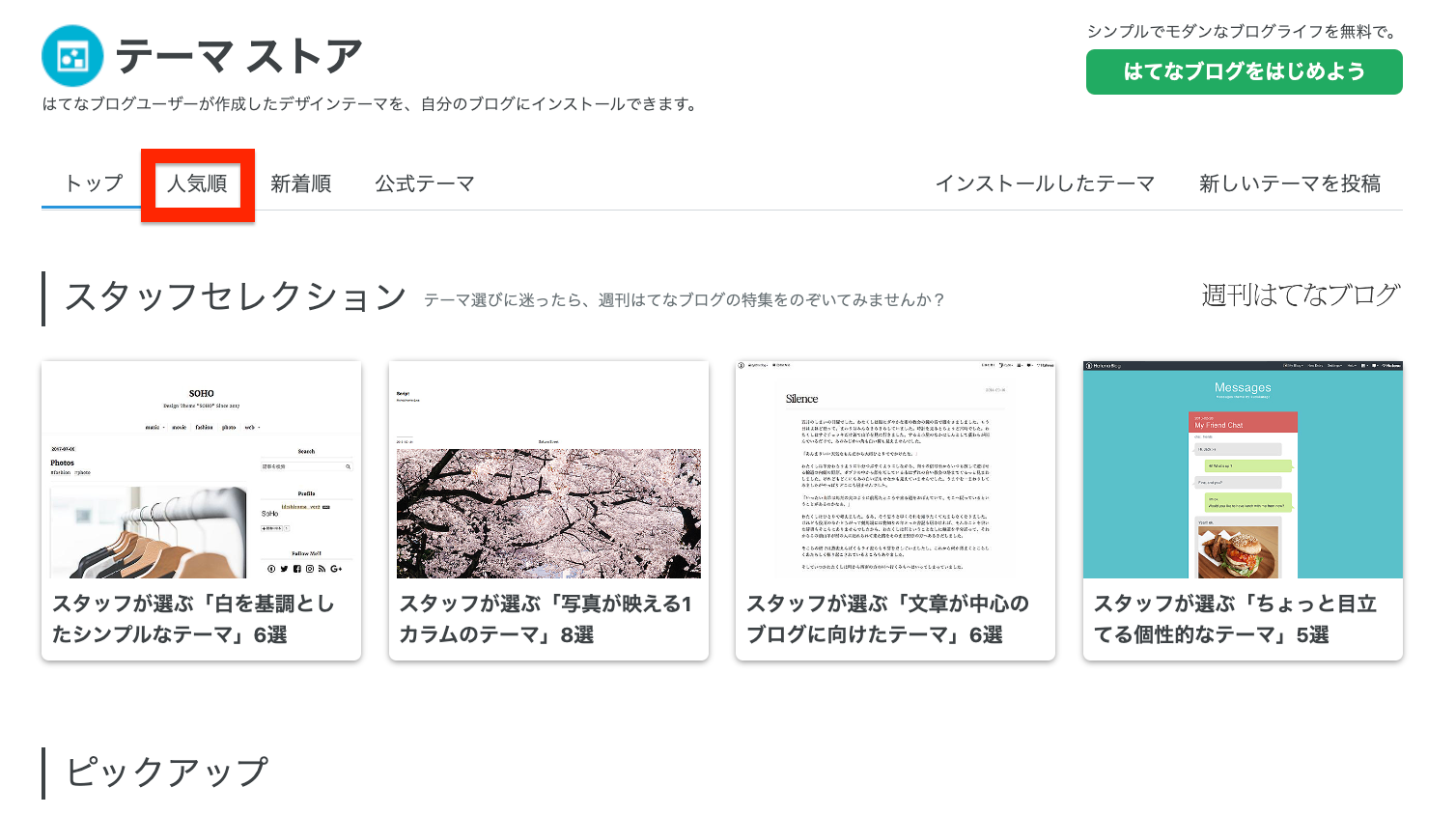
初心者のおすすめはこちらです。
- 超シンプルな「Minimalism」
- シンプルながら機能が充実している「Brokklyn」
- お洒落な「DUDE」
しかし、ここは好みなので自分がビビっと来たテーマにしましょう。
テーマをインストールして適用する
テーマを決定したら、気に入ったテーマをクリックします
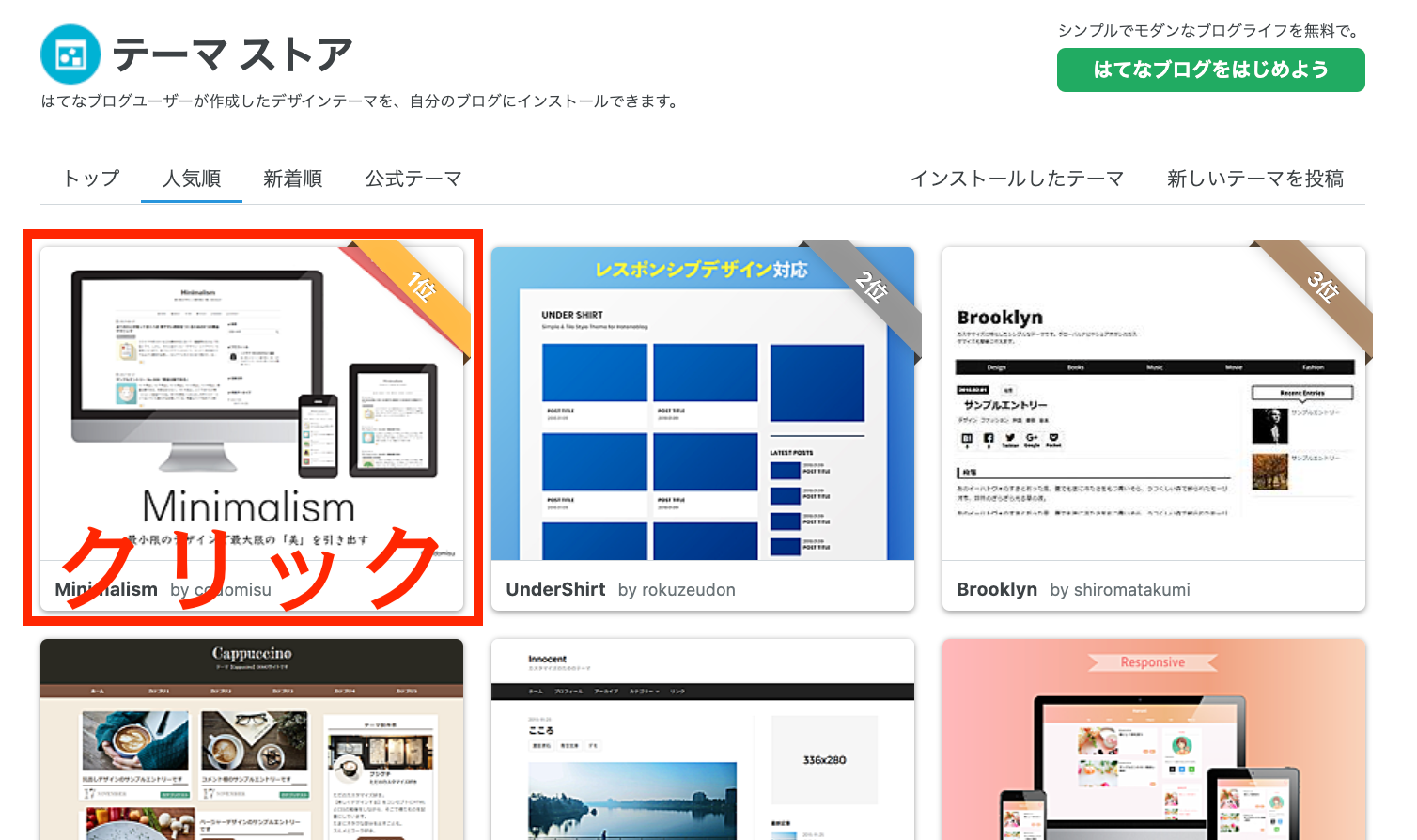
そしてテーマ画面の
「プレビューしてインストール」
をクリックします。
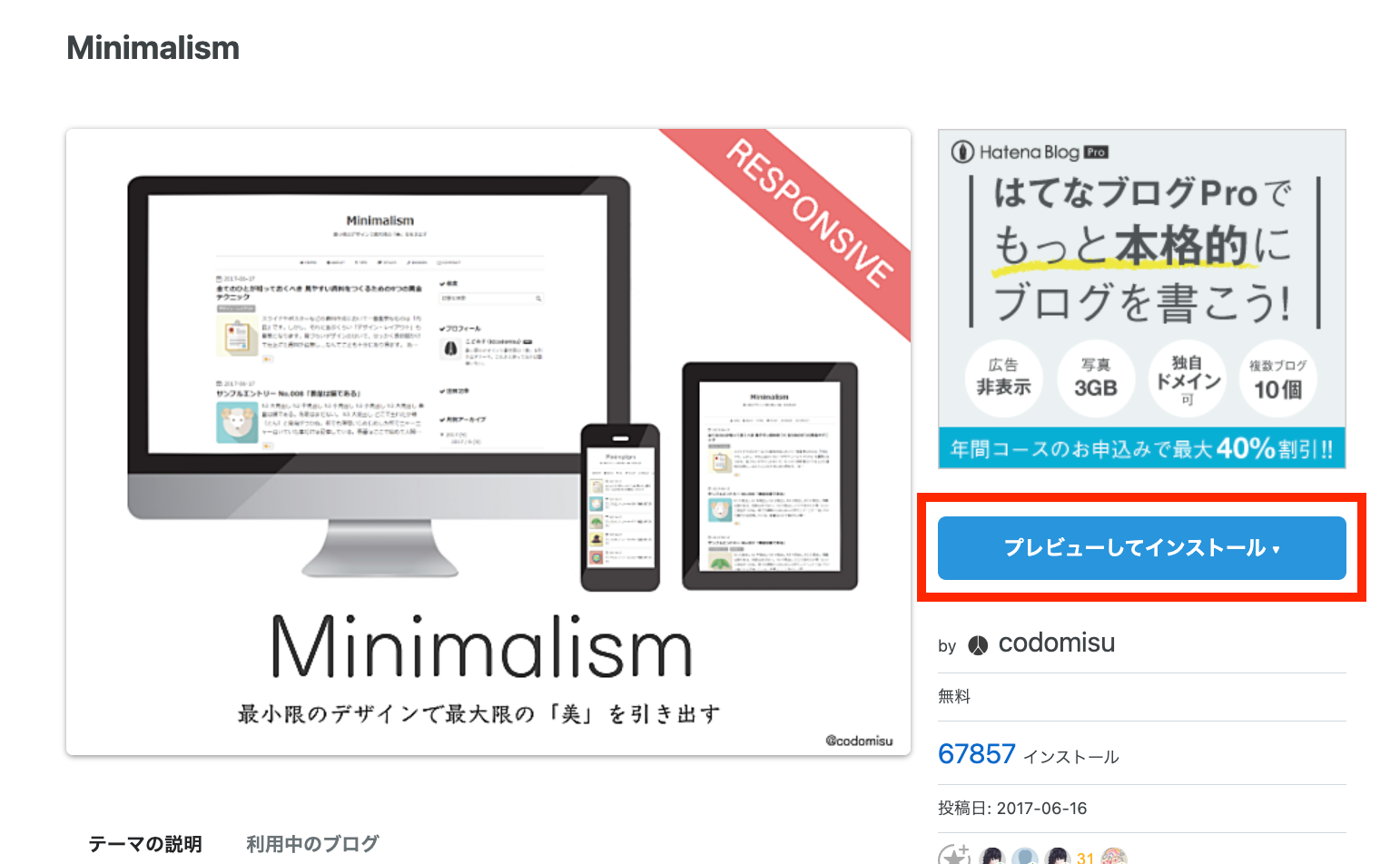
するとこのように、適用するブログを選択する表示になります。
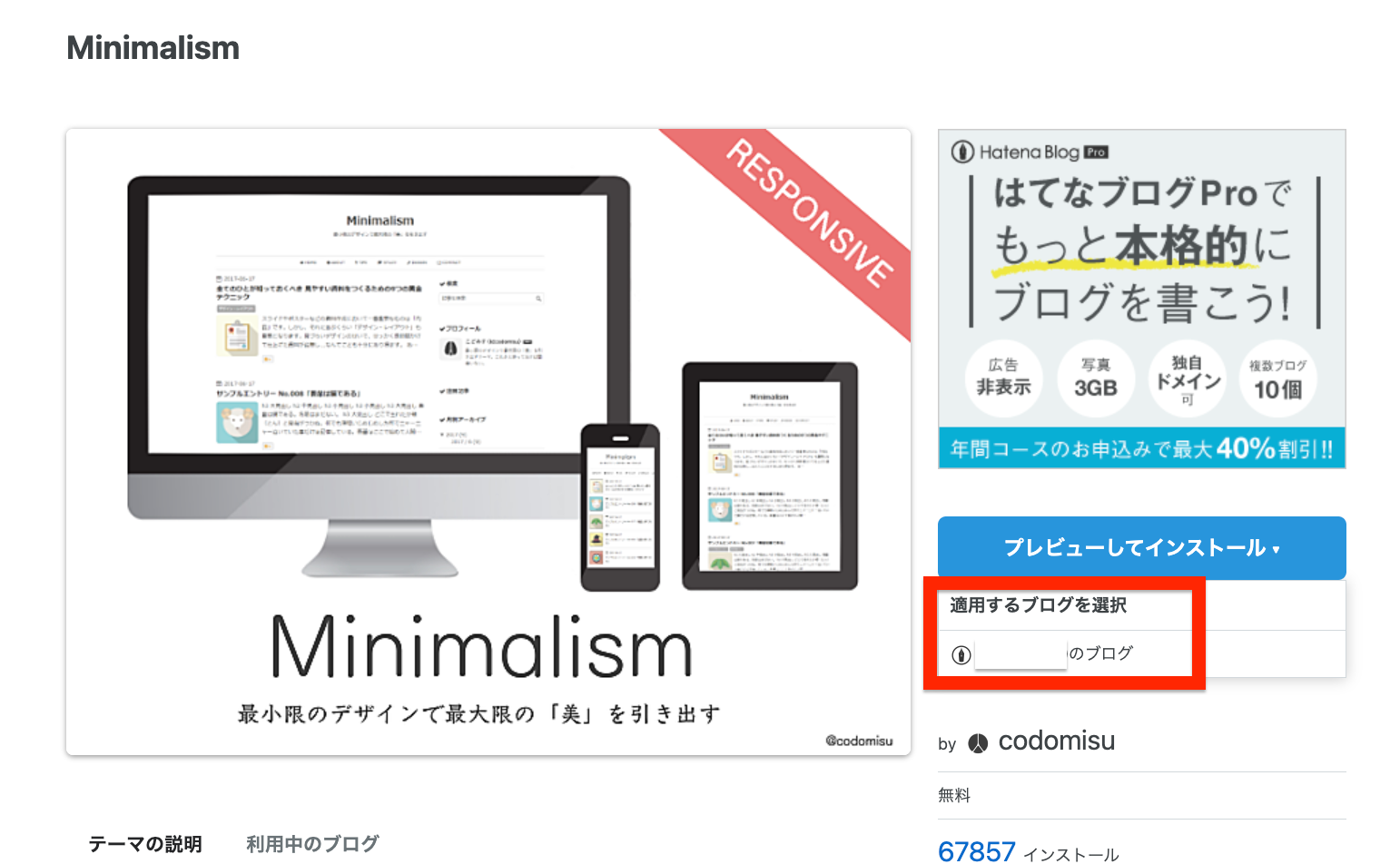
適用したいブログ(先ほど作成した自分のブログ)を選択します。
仮で適用したプレビュー画面に飛びます。この時点ではまだ適用できていないのでご注意ください。
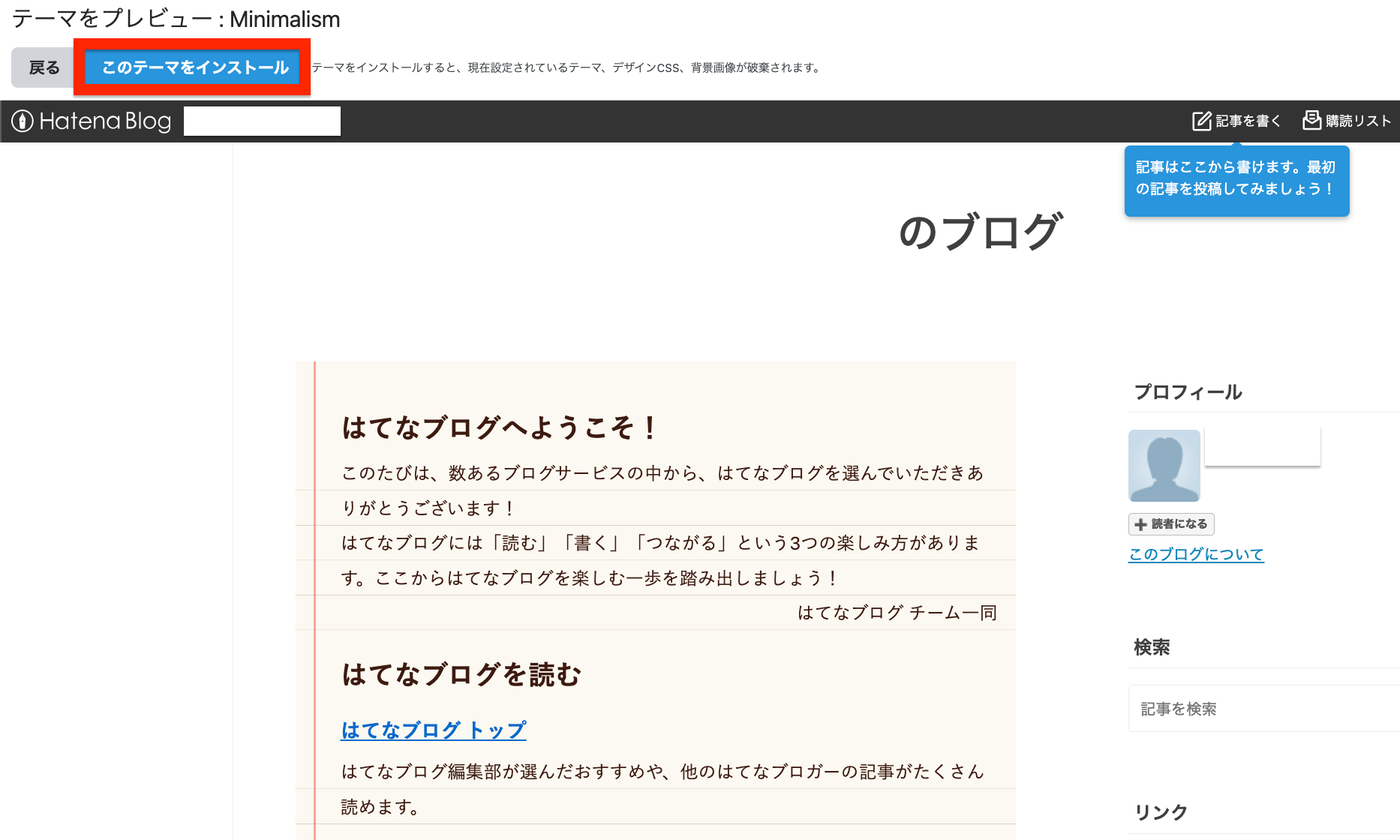
イメージ通りなら「このテーマをインストール」をクリックしてください。
イメージと違ったらまた戻って、同様の作業を繰り返しましょう。
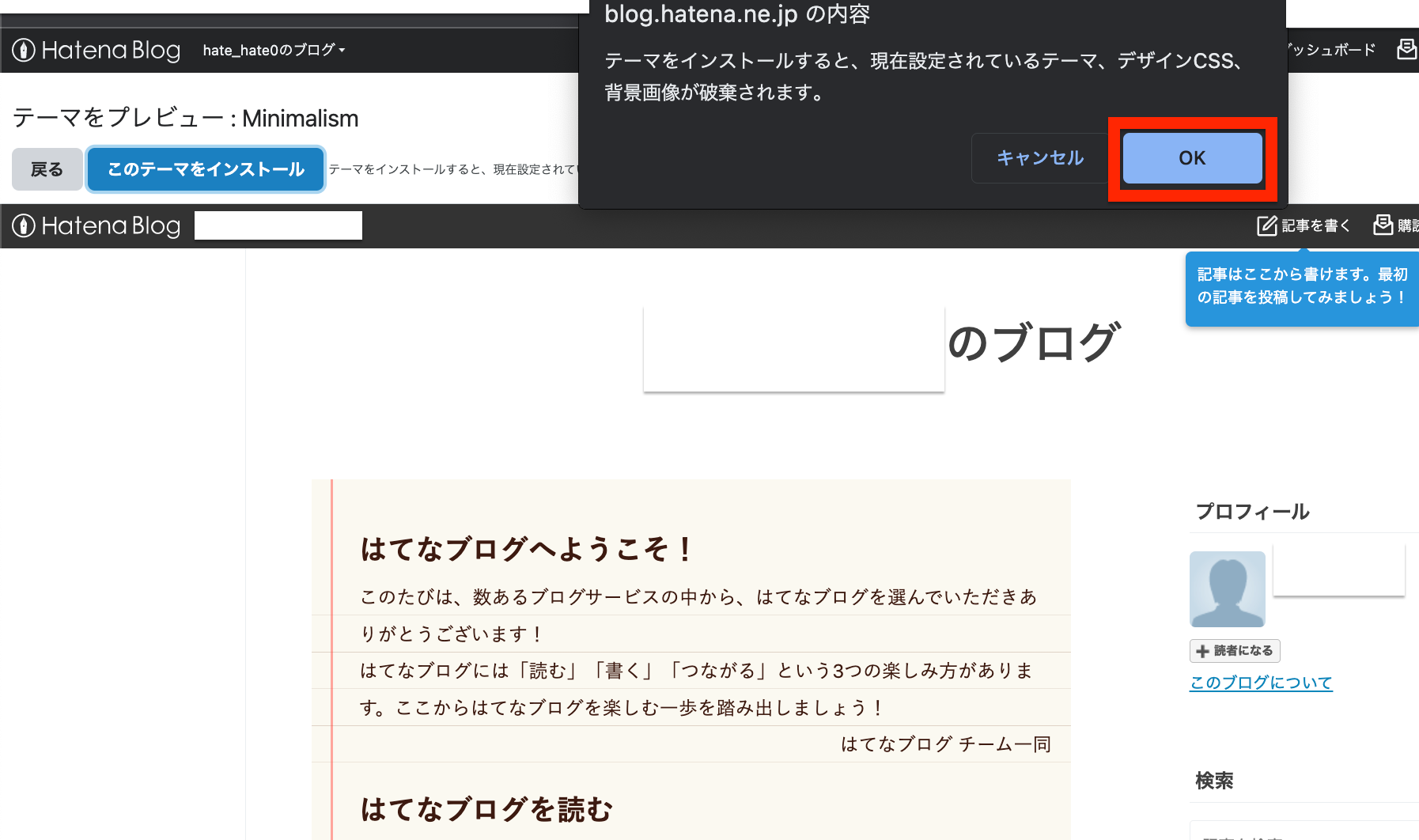
「このテーマをインストール」をクリックするとこのような表示が出ますが問題ありません(既にブログに触っていて、自分でデザインを弄ってる人のための注意文です)
OKを押せば、テーマの反映完了になります。
忘れずに!アナリティクス・サーチコンソールの設定

ブログ運営を進めていくなら、
- グーグルアナリティクス
- サーチコンソール
この2つのツールに登録しておくことをおすすめします。
このツールは、
- ブログにどれくらい人が来たか
- どんな属性の人が来たか
- どんなキーワードで来たか
といったことを分析してくれるツールです。
少し手間ですが、アナリティクス・サーチコンソールのデータはサイトにとって宝です。
長期的に運営していくのであれば、、今は良く意味が分からなくても設定しておきましょう。
ブログの運営方法

実際にブログを運営していくにあたって、最低限知っておいた方がいいことなどを下記記事でまとめています。
▼関連記事▼
【収益化は方向性が9割】稼げるブログのテーマ決め5つのポイント

【穴場キーワードを探すコツ】ブログキーワード選定のやり方6ステップ

はてなブログ開設のまとめ

今回ははてなブログの始め方を紹介しました。
まだまだ細かく設定出来るところはたくさんあるのですが、とりあえずこれで快適にブログを書いていく事が出来ると思います。
もしもWebの知識がある程度あるのであれば「ワードプレス」を推奨するのですが、
「難しい事は良くわからない!」
という人には「はてなブログ」は最高です。
是非楽しいブログライフを満喫してください。
最後までご覧いただき、ありがとうございました。









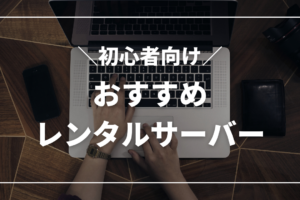




コメントを残す